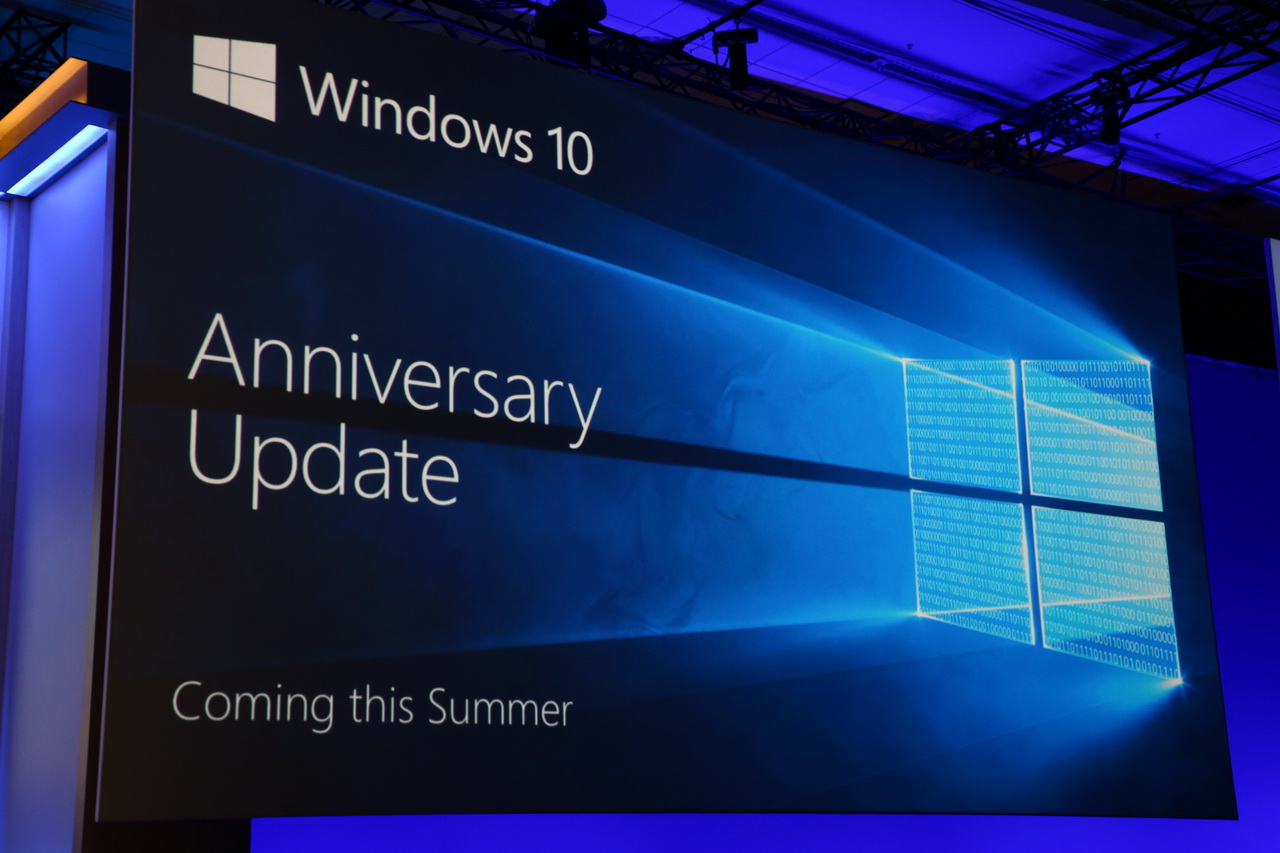Como aproveitar ao máximo sua Central de Ações na Atualização de Aniversário do Windows 10 Mobile
3 minutos. ler
Publicado em
Leia nossa página de divulgação para descobrir como você pode ajudar o MSPoweruser a sustentar a equipe editorial Saiba mais

Muitos usuários de PC não usam o Action Center e, no máximo, acham isso um aborrecimento. No entanto, é uma maneira extremamente poderosa de ficar por dentro do que está acontecendo ao seu redor. Aqui estão algumas dicas que a Microsoft reuniu para aproveitar ao máximo sua Central de Ações na Atualização de Aniversário do Windows 10 Mobile.
1. Entre na Cortana com sua conta da Microsoft. Além disso, navegue até o notebook da Cortana para configurar notificações de atualizações sobre seus tópicos de notícias favoritos, bem como as pontuações finais das equipes que você segue. Faça isso adicionando tópicos e equipes e ativando a caixa de seleção de notificações.
2. Baixe seus aplicativos favoritos. Muitos deles já apresentam notificações ricas, alguns exemplos são: Flipboard, Twitter, Facebook, Slack e muitos outros!
3. Receba notificações da Web de seus sites favoritos por meio do Microsoft Edge. Abra o Microsoft Edge, visite um site que suporte notificações da Web, como web.skype.com or web.groupme.com, faça login, conceda permissão quando solicitado (apenas uma vez) e contanto que você não feche a guia do navegador (tudo bem se a guia não estiver em foco ou não estiver em primeiro plano), você receberá notificações diretamente na sua Central de Ações.
4. Receba as notificações do seu telefone no seu PC. Apenas certifique-se de estar conectado à Cortana em ambos os dispositivos com a mesma conta da Microsoft e comece a ver as notificações do seu telefone espelhadas no seu PC. Também funciona para Android, basta baixar o mais recente App Cortana.
5. Controle quais aplicativos podem encaminhar notificações e quais você prefere manter em seu telefone
Você pode fazer isso no seu telefone acessando Configurações da Cortana> Gerenciar notificações> Selecione seu dispositivo. Como alternativa, controle-os diretamente do Action Center clicando no ícone de configurações (ou toque e segure) na própria notificação e selecionando a opção superior.
6. Priorize as notificações que são mais importantes para você
Em Configurações > Sistema > Notificações e ações > Selecione um aplicativo da lista e escolha o nível de prioridade desejado. O aplicativo com a notificação mais recente aparecerá no topo de cada grupo de prioridade, para que você nunca perca as últimas.
7. Notificações silenciosas
Se você não quiser ver os banners de notificação de um aplicativo específico, ainda tem a opção de receber as notificações diretamente na sua Central de Ações e apenas ver o logotipo do aplicativo animado na barra de tarefas. Para fazer isso, desative os banners de notificação em Configurações > Sistema > Notificações e ações > Selecione um aplicativo da lista.
8. Número de notificações
Selecione quantas notificações você deseja ver para cada aplicativo no Action Center sem a necessidade de expandir. O padrão é três, mas você pode selecionar 1, 3, 5, 10, 20. Vá para Configurações > Sistema > “Notificações e ações” e selecione um aplicativo na lista. Se você realmente não quiser vê-los, desative as notificações. Observação: os aplicativos só aparecerão na lista depois de enviarem pelo menos uma notificação
9. Ações rápidas personalizáveis
Agora você pode personalizar as ações rápidas que aparecem na Central de Ações. Adicione, remova e reorganize-os para obter exatamente o que você precisa ao seu alcance. Faça isso em Configurações > Sistema > Notificações e ações.
Seguindo essas etapas, você pode suprimir as notificações irritantes, preencher o centro de ações apenas com os aplicativos que você gosta e ficar por dentro do que está acontecendo no seu PC, telefone e no mundo inteiro, tudo a partir do Centro de Ações do seu PC.